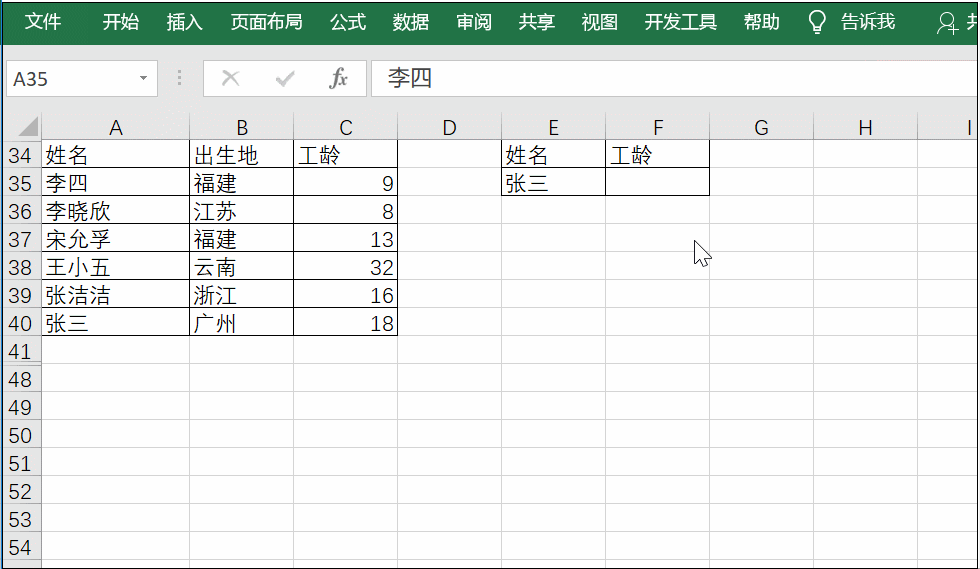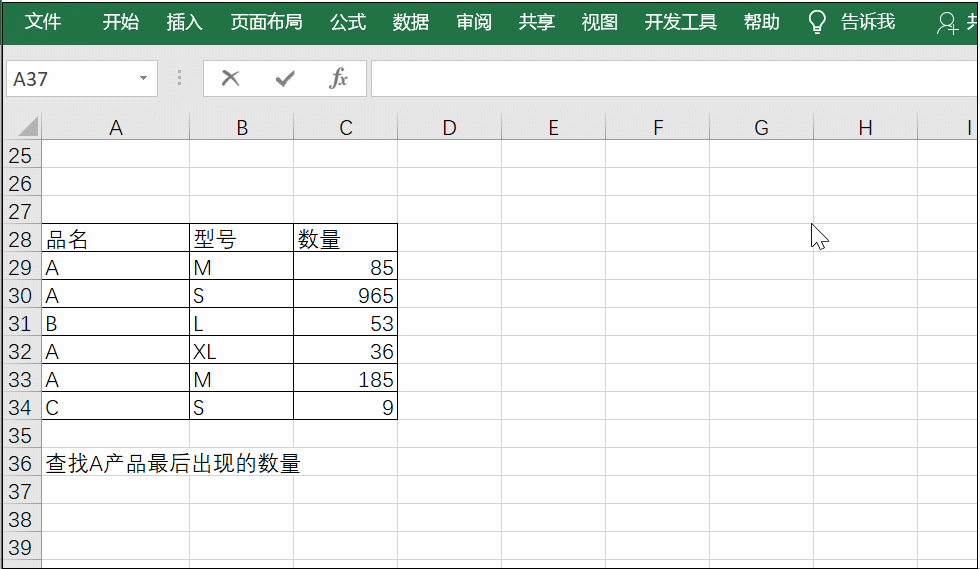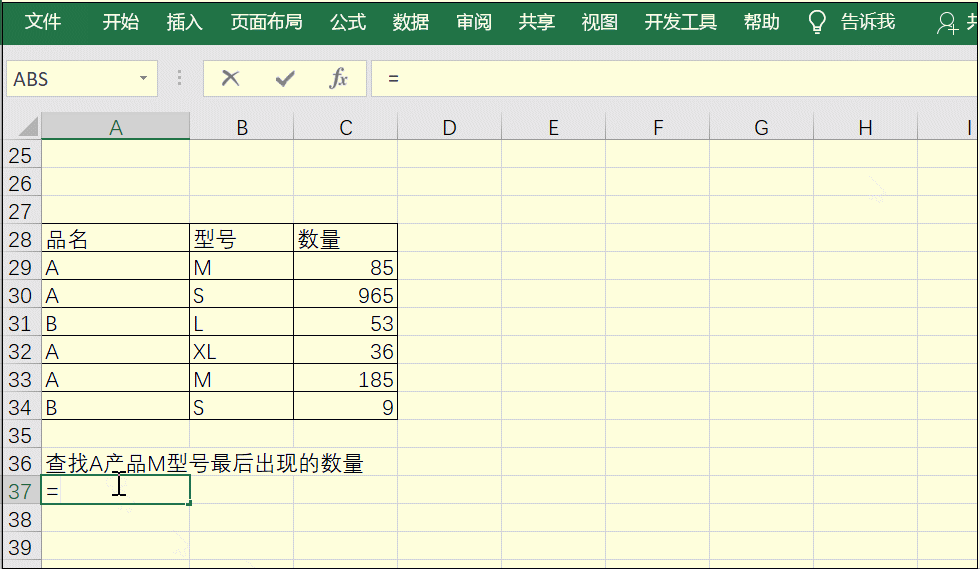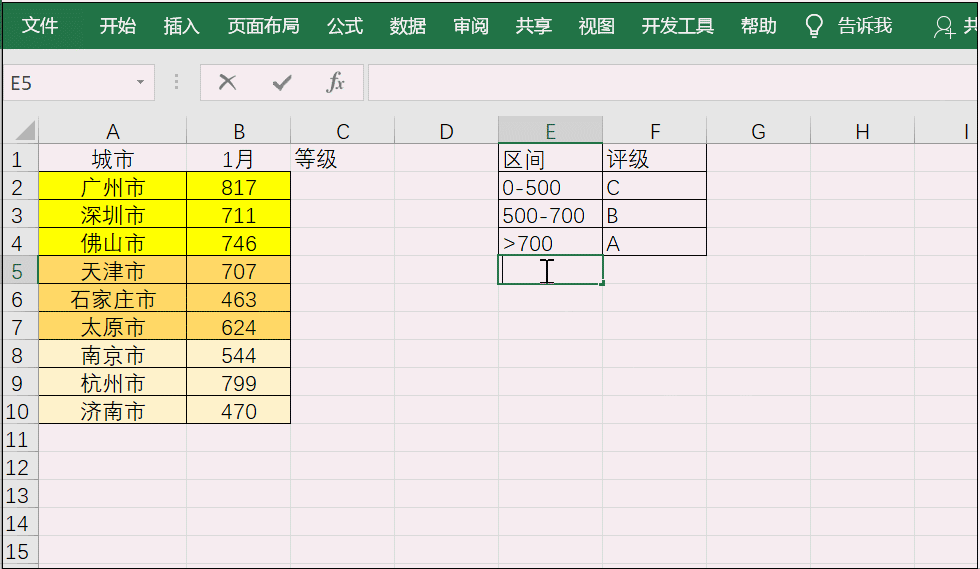Lookup函数的使用方法(lookup函数的使用方法及实例)
在查找引用函数中,除了VLOOKUP函数外,还有一个经典函数——LOOKUP,对于这个函数,你了解多少呢?今天与大家分享一下有关LOOKUP函数基本用法。
LOOKUP函数基本语法
=LOOKUP(查找的值,查找的范围,返回值的范围)
LOOKUP函数基本用法
1、查找相应的工龄
在进行查找之前,需要对查找的范围进行升序排序,之后在工龄单元格也就是F35中输入公式=LOOKUP(E35,A35:A40,C35:C40)
PS:如果用VLOOKUP函数是不用排序的,VLOOKUP函数语法:(查找值,查找区域,返回列,查找类型)
2、查找某产品最后一次记录数量
比如查找表格中A产品最后一次出现的数量,在A37单元格中输入公式=LOOKUP(1,0/(A29:A34="A"),C29:C34)
说明:
A29:A34="A",判断是否等于A产品,得出来的结果是{TRUE;TRUE;FALSE;TRUE;TRUE;FALSE},
0/(A29:A34="A")所获得结果是{0;0;#DIV/0!;0;0;#DIV/0!},之后查找1在{0;0;#DIV/0!;0;0;#DIV/0!}区间所得到的结果,由于#DIV/0!是错误值,会被忽略,而{0;0;#DIV/0!;0;0;#DIV/0!}则是默认按升序排序,所以这里找到区间的最后一个0值。
3、查找某产品某型号最后一次记录数量
如表格查找A产品M型号最后出现的数量,在A37单元格中输入公式=LOOKUP(1,0/((A29:A34="A")*(B29:B34="M")),C29:C34)
说明:该用法与前面一致,这里就不详细说明,只要明白(A29:A34="A")*(B29:B34="M")表示两个条件同时满足即可。
4、模糊查找
在进行等级划分时,利用LOOKUP函数就非常便利,但需要注意的是用这个函数时,进行升序排序,比如要评定相应的等级。
首先对区间数据进行处理,将每个区间的下限录入到表格,然后再利用LOOKUP函数查找即可,这里在C2单元格中输入公式=LOOKUP(B2,$E$5:$E$7,$F$5:$F$7)。
LOOKUP函数的基本用法介绍到这里就结束,其实该函数在实际工作中还有很多的用法,比如查找非空值,提取数值等。期待小编整理哦!记得转发点赞哦